Desde que salió Gnome 3, Unity y Gnome Shell, empecé a buscar otro entorno ya que no me gustó lo que salió, pero eso no impide que investigue.
En las versiones antiguas de Ubuntu con Gnome2 se podían editar muchas de sus configuraciones con Gconf-editor, útil cuando la utilidad de configuración apropiada para algún software no proporcionaba ningún modo de cambiar alguna opción; ahora, con Gnome3, con las distintas interfaces (Mate, Cinnamon, Gnome-Shell, Unity) se usan varios «*conf-editores» o «Editores de configuración».
Cada uno de estos «Editores de configuración» se deben ejecutar desde la interfaz para la que están hechos, si los ejecutamos desde otra interfaz no veremos sus efectos hasta que iniciemos la interfaz adecuada al «Editores de configuración» que hayamos modificado.
GConf-editor: Para las interfaces Cinnamon y Gnome-shell. Hay que instalar el paquete gconf-editor, y ejecutar el comando gconf-editor . En este caso aunque se use el mismo programa editor, se editaran distintas entradas para Cinnamon y para Gnome-shell.
Por ejemplo para cambiar en una ventana de programa los botones de Maximizar/Minimizar/Cerrar, se edita en Gconf-editor: la entrada: desktop » gnome » shell » windows: button_layout para la interfaz Gnome-shell la entrada: desktop » cinnamon » windows: button_layout para la interfaz Cinnamon
A diferencia de lo que pasaba con gconf-editor en Gnome2 (los cambios surtían efecto de forma inmediata) , ahora tenemos que salir de la sesión y volver a entrar en ella.
Para la edición de GConf-editor podemos usar la herramienta de búsqueda (Editar » Buscar ) que ayuda a encontrar un valor o un nombre de una clave concreta.
Mate-conf-editor: Como su nombre indica se usa para la configuración de MATE. Los cambios que realizamos si que surten efecto de forma inmediata, si los ejecutamos desde la interfaz adecuada: MATE.
Por ejemplo, en la interfaz Mate para cambiar en una ventana de programa los botones de Maximizar/Minimizar/Cerrar,, se edita en Mate-conf-editor la entrada: apps » marco » general: button_layout
Para la edición de Mate-Conf-editor podemos usar la herramienta de búsqueda (Editar » Buscar) que ayuda a encontrar un valor o un nombre de una clave concreta.
DConf-editor: Se usa con la interfaz Unity. Hay que instalar el paquete dconf-tools, y ejecutar el comando dconf-editor. Los cambios que realizamos si que surten efecto de forma inmediata, si los ejecutamos desde la interfaz adecuada: Unity.
Por ejemplo en la interfaz Unity, para cambiar en una ventana de programa los botones de Maximizar/Minimizar/Cerrar, se edita en Dconf-editor: la entrada: org » gnome » shell » overrides: button_layout
En cualquiera de los «Editores de configuración» la forma de editar button_layout es similar a como se hacia en gconf-editor en Gnome2.
La edición de DConf-editor es mas difícil que la de los otros «Editores de configuración» ya que no tiene una herramienta de búsqueda que ayude a encontrar un valor o un nombre de una clave concreta. De todos modos hay que recordar que el uso de estos «Editores de configuración» no es el modo recomendado de editar preferencias de escritorio, pero podría ser útil cuando la utilidad de configuración apropiada para algún software no proporciona ningún modo de cambiar alguna opción.
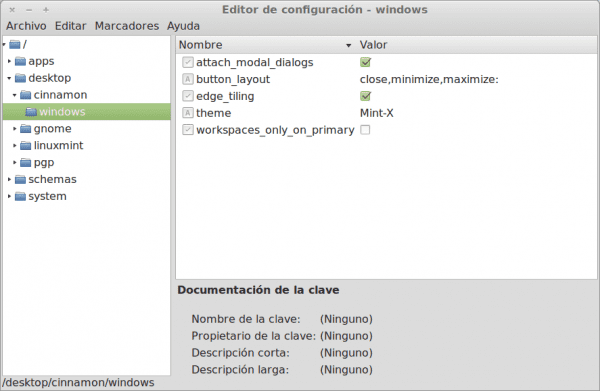
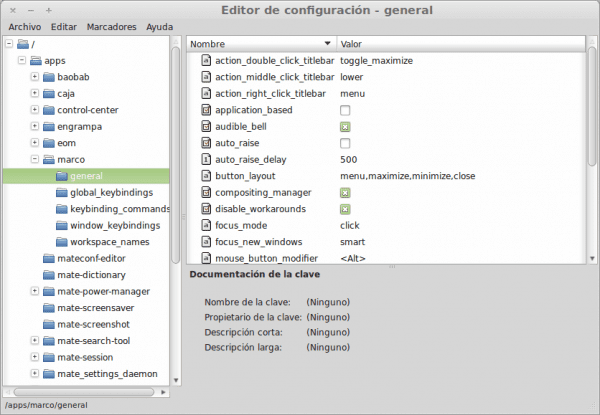
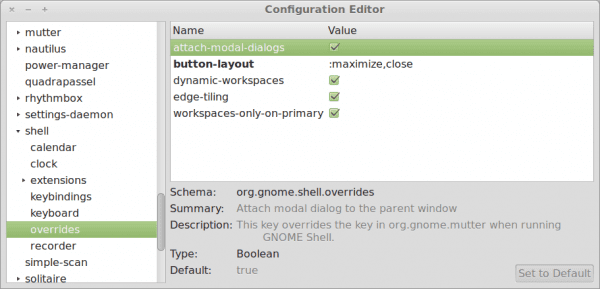
El dconf-editor también funciona para Pantheon (elementary)
Psst, muy bueno, pero se te pasó Xfconf es como decir el Editor de Configuración de Xfce 😉
Sip, es cierto 😀
Bueno, Gracias ;)!